如何從任何網站下載嵌入式視頻
已發表: 2018-10-14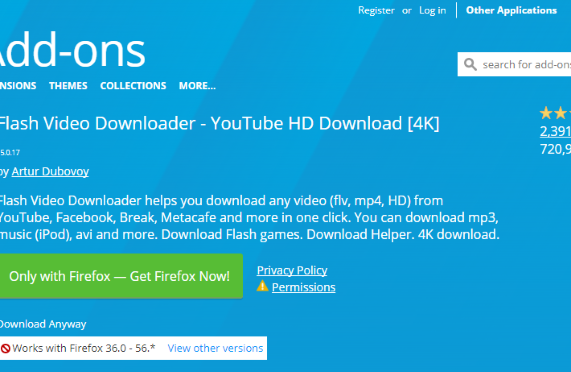
有時我們想下載視頻以供離線觀看,要么是因為我們無法訪問互聯網,要么是因為我們不想用完我們的數據。 此外,雖然許多網站允許您直接下載視頻內容,但其他網站(如 YouTube)故意設置困難,除非您為高級服務水平付費。
我將向您展示如何使用瀏覽器擴展程序、VLC 媒體播放器、基於 Web 的工具、瀏覽器中的開發人員工具下載嵌入式視頻,以及(作為最後的手段)如何使用屏幕捕獲軟件下載一段錄像。
如上所述,有很多不同的視頻網站,適用於一個網站的工具可能不適用於另一個網站。 最好擁有種類繁多的可用工具,以便您可以在需要時獲取所需的視頻。
注意:一些網站有意限制他們發布的視頻,以防止人們下載他們的視頻。
下載視頻——簡單的方法
快速鏈接
- 下載視頻——簡單的方法
- 使用瀏覽器擴展下載視頻
- Flash 視頻下載器
- 視頻下載助手 (Chrome/Firefox)
- 免費視頻下載器
- FastestTube YouTube 下載工具
- YouTube 視頻下載器
- 如何在 Android 上下載嵌入式視頻?
- 用電腦下載
- VLC 媒體播放器
- YouTube 深度學習
- 使用在線工具下載視頻
- TechJunkie Facebook 視頻下載器
- Y2Mate
- KeepVid專業版
- 使用開發人員工具捕獲視頻
- 使用屏幕錄像機捕獲視頻
- 從特定站點下載視頻
我們最喜歡的視頻下載資源之一是 ByClick Downloader。 該軟件幾乎適用於任何網站,讓我們只需單擊一下即可下載整個播放列表。
以下是使用 ByClick 下載器從任何站點下載嵌入式視頻的方法:
- 使用此鏈接在您的 PC 上安裝 ByClick 下載程序。 然後,單擊下載並按照步驟安裝軟件。
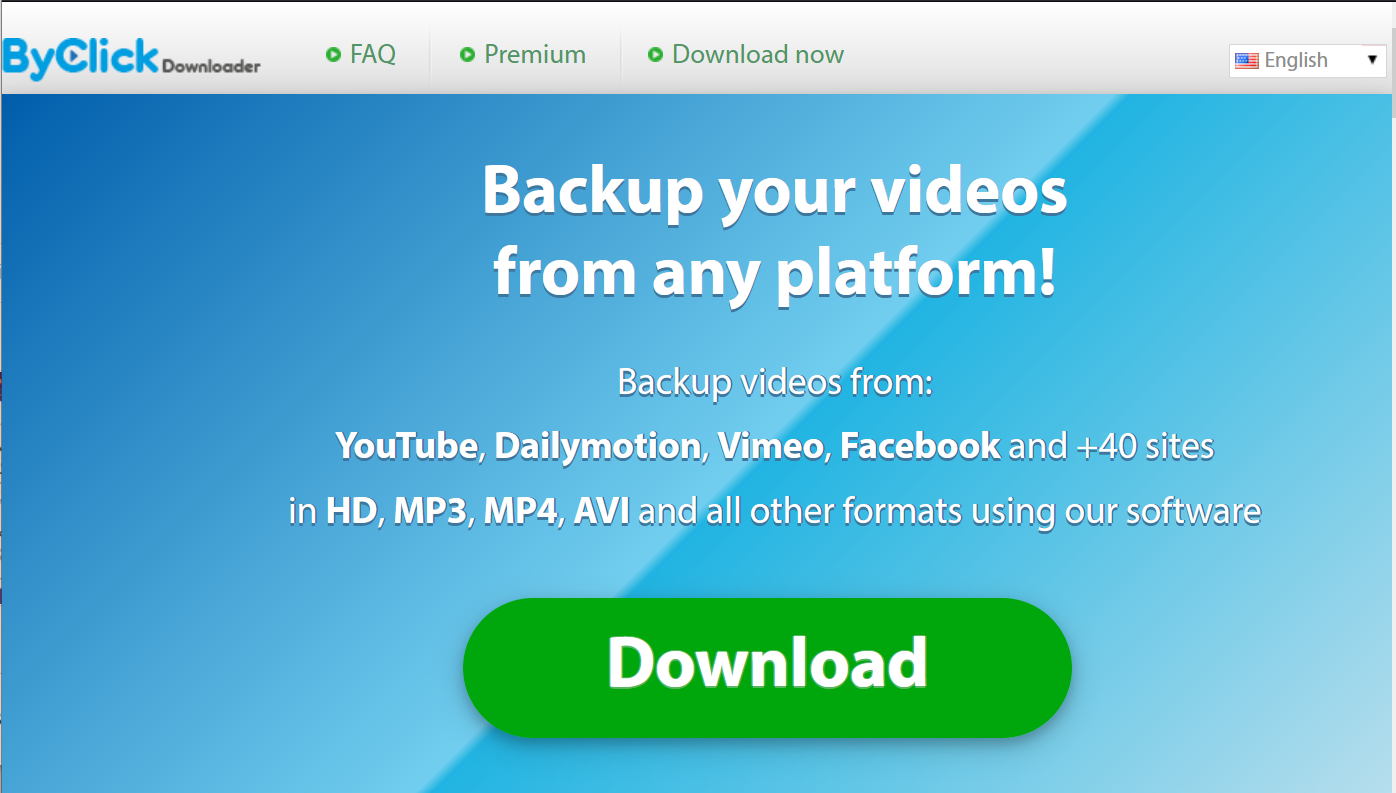
- 單擊自動檢測。
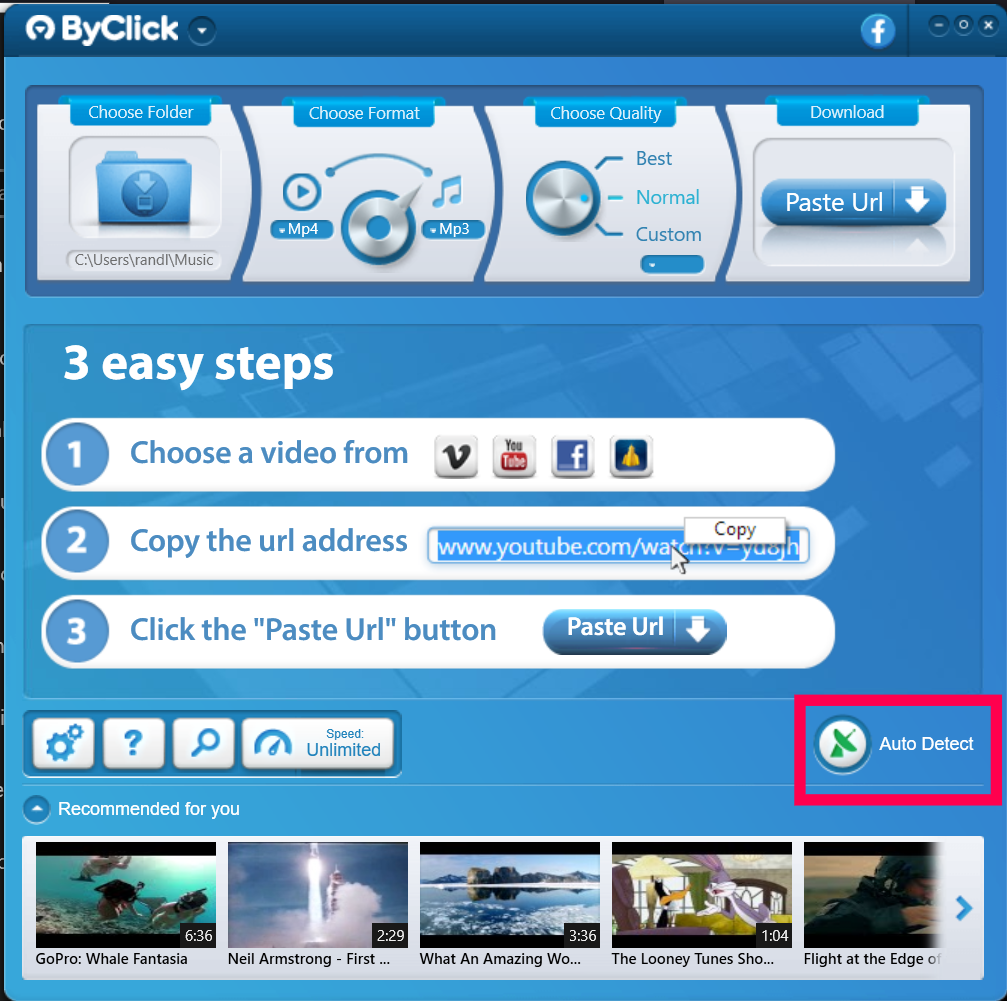
- 確保已選中您用於查找視頻的網絡瀏覽器。 然後,點擊保存。
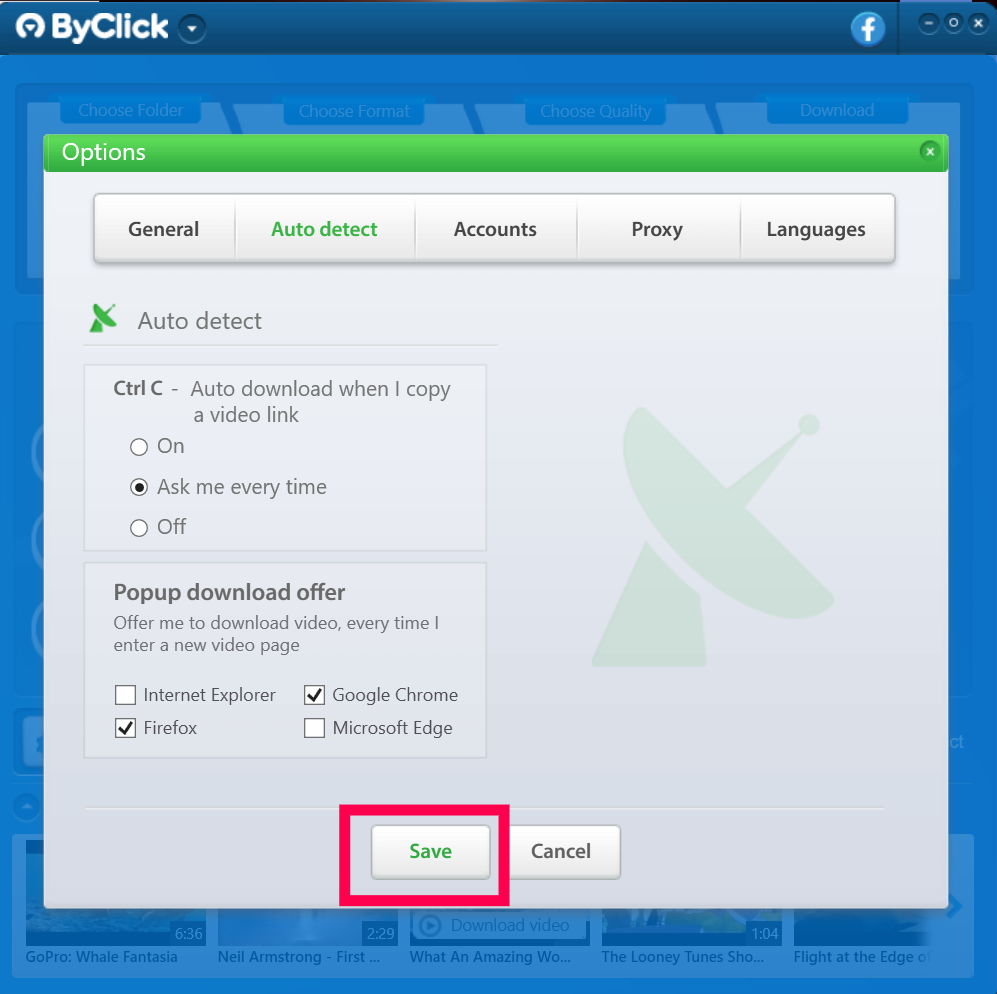
- 打開您要下載的視頻的網頁。 然後,單擊 PC 左下角出現的對話框中的相應選項。
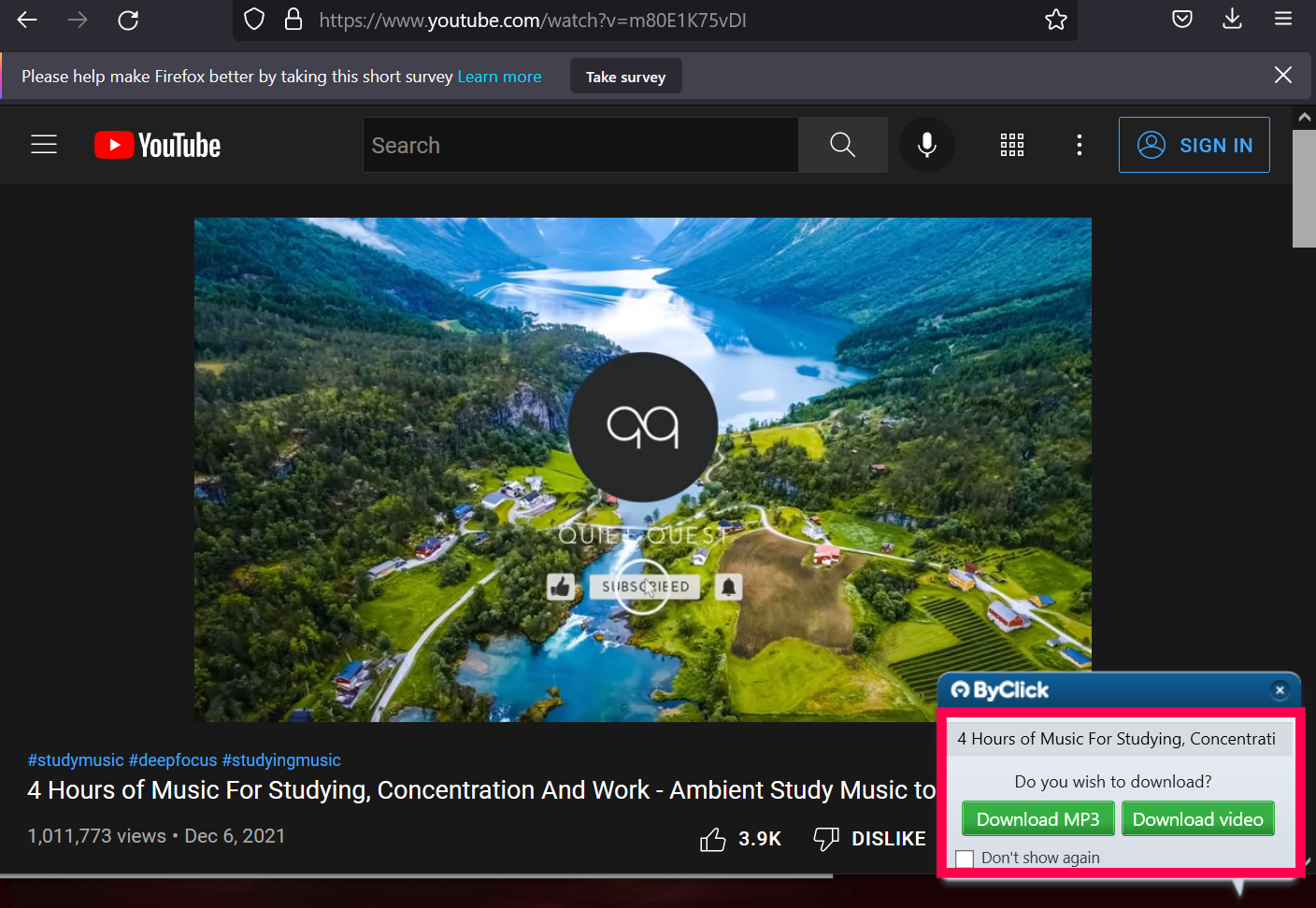
- 單擊 ByClick 下載器以查看下載。
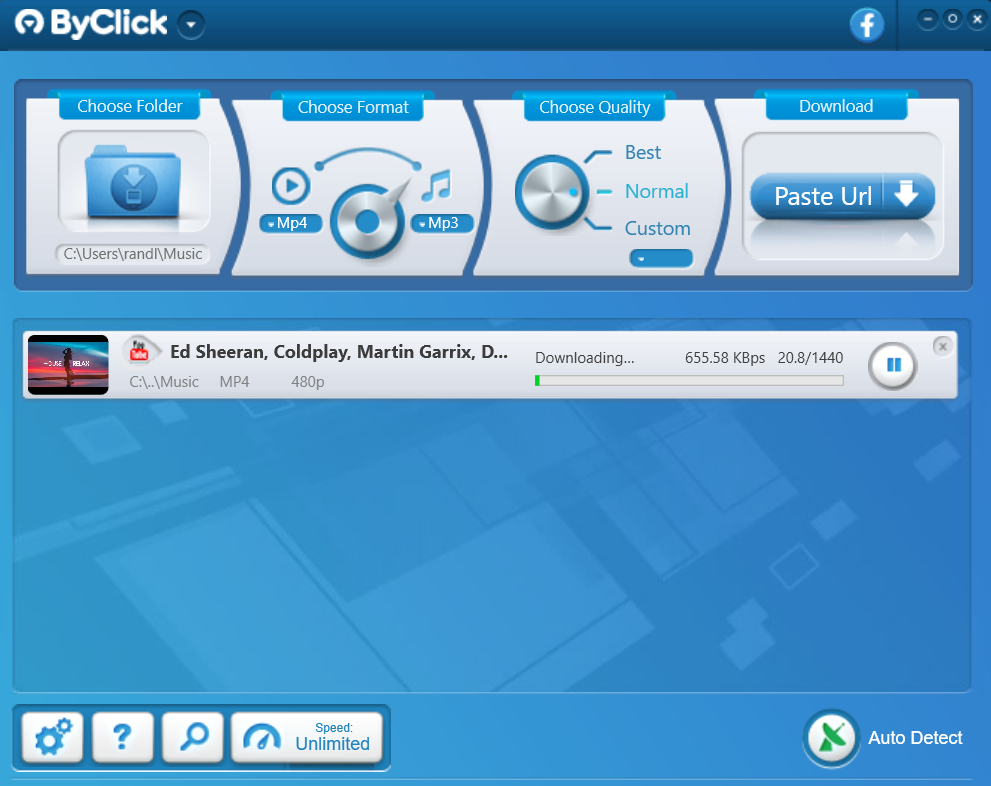
注意:如果您需要一次下載整個播放列表或多個視頻,您可以。 - 您的下載將保存到您的 PC。
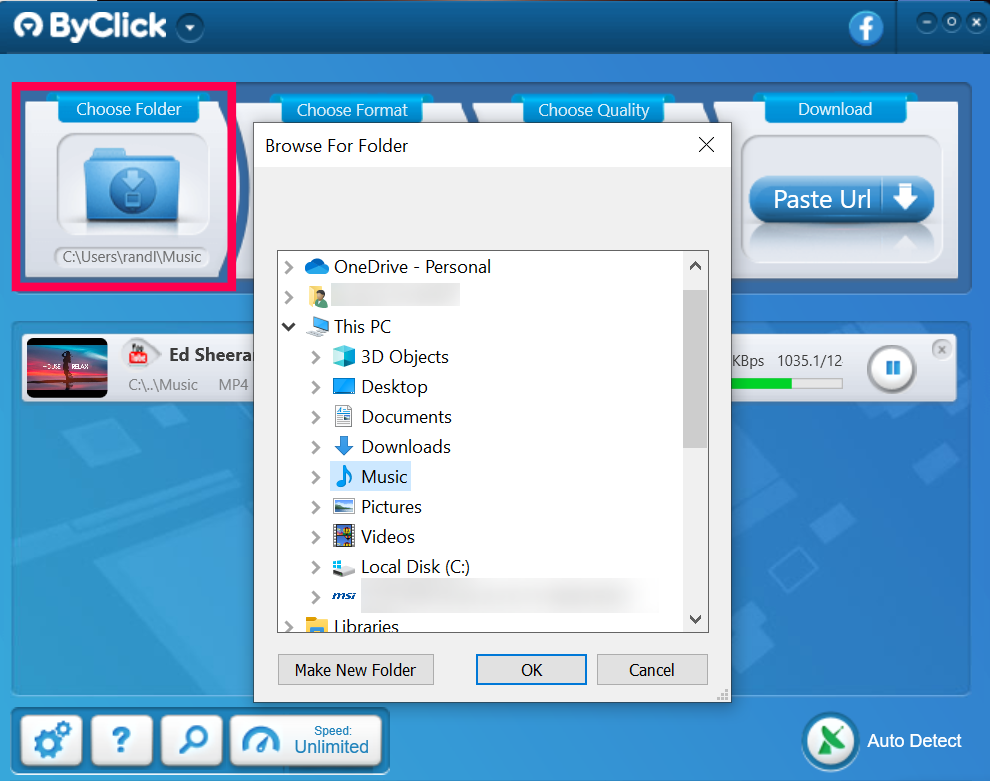
如您所見,ByClick 是一個非常簡單的工具,它的用戶友好性和有效性令人難以置信。
使用瀏覽器擴展下載視頻
瀏覽器擴展是下載視頻最直接的方法之一。 通過安裝瀏覽器擴展程序,您通常只需按一下按鈕即可下載嵌入式視頻。
讓我們來看看我們最喜歡的三個用於下載和保存內容的擴展。 Flash 視頻下載器、視頻下載助手和免費視頻下載器。 請注意,Flash 不再受支持並且被認為是不安全的,因此最好避免訪問仍在使用 Flash 的網站。
這些擴展適用於各種各樣的嵌入式視頻網站。 不幸的是,它們在 YouTube 上不起作用,因此我們還將研究 FastestTube 和 YouTube 視頻下載器,這些擴展是專門為在 YouTube 上運行而創建的。
Flash 視頻下載器
雖然 Adobe 不再支持 Adobe Flash 並被認為是一種過時且不安全的技術,但 Flash Video Downloader 適用於大多數視頻格式,並且是 Firefox 或 Chrome 的絕佳選擇。 您可以通過搜索在此處下載 Chrome 版本。 還有一個適用於 Apple 用戶的 Safari 版本和一個適用於 Mozilla Firefox 的版本。
超過 5,500 條評論的平均評分為 4.1 星,如果您嘗試從各種網站和在線來源下載內容到您的設備,這是一個值得信賴的來源。
該擴展程序可以很容易地判斷何時可以下載嵌入式視頻並將其保存到您的設備中。 當安裝在 Firefox 中時,瀏覽器任務欄中的小箭頭會變成藍色,您可以點擊該擴展並保存視頻。 Flash Video Downloader 並非適用於所有站點,但通常是一個可靠的工具。
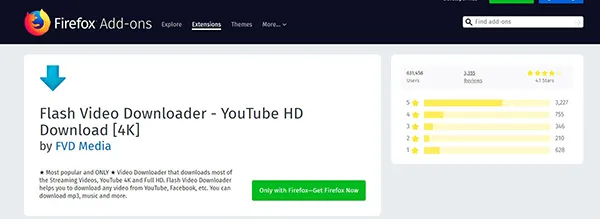
視頻下載助手 (Chrome/Firefox)
Video DownloadHelper 於 2007 年創建為 Firefox 的插件,並於 2015 年提供了 Chrome 擴展。
Safari 也有 Mac 版本。 這兩個平台都得到定期維護和更新,以確保兩個平台之間的持續能力。 Video DownloadHelper 有一個完整的網站列表,從 YouTube 和 Vimeo 等知名來源到包含各種內容的鮮為人知的視頻託管網站。
使用 Video DownloadHelper,您可以將您喜愛的剪輯以您選擇的任何格式保存到您自己的硬盤中。 下載和轉換過程快速簡單。
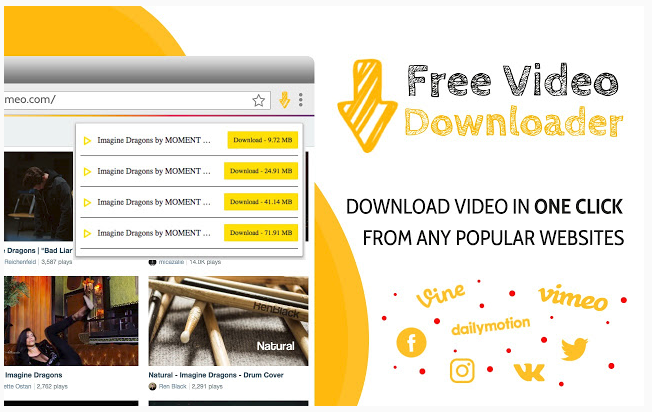
免費視頻下載器
Free Video Downloader 是 Chrome 的一個擴展程序,幾乎適用於所有視頻網站,除了那些阻止基於擴展程序的下載的網站,例如 YouTube。
免費視頻下載器支持 MP4、MOV、FLV、AVI、WEBM、ASF 和 MPG 等文件類型。
該擴展還支持一次下載多個視頻,並與 99% 以上的視頻託管網站兼容。 除了下載視頻,Free Video Downloader 還支持視頻播放列表。
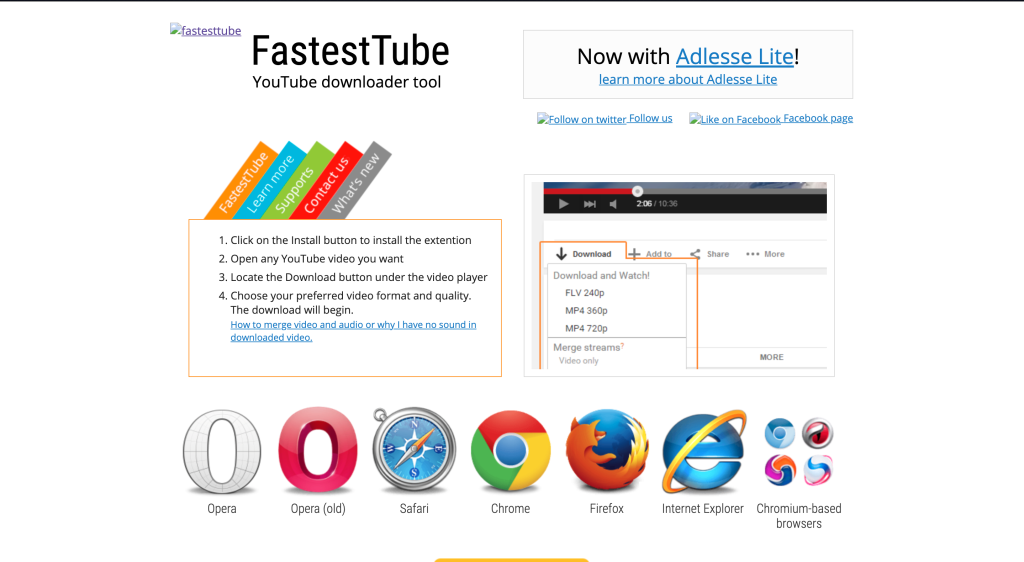
FastestTube YouTube 下載工具
FastestTube 和 YouTube Video Downloader 都需要比上面提到的擴展更多的安裝和技巧,因為 Chrome 商店不支持它們。
YouTube 很難直接從網站下載視頻,因此您必須手動安裝這些擴展。
幸運的是,這並不困難,而且網站本身也提供了完整的說明。
FastestTube 適用於 Chrome 或任何基於 Chromium 的瀏覽器,也適用於 Mac 和 Linux。
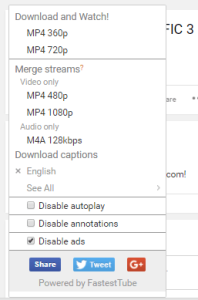
YouTube 視頻下載器
YouTube 視頻下載器適用於 Firefox、Chrome 和 Linux(對不起 Mac)。 YouTube Video Downloader 比 FastestTube 有更多的花里胡哨的東西,但任何一個擴展都是抓取 YouTube 視頻的可靠方式。 另外,您知道可以將 YouTube 視頻嵌入到 Google 文檔中嗎?
如何在 Android 上下載嵌入式視頻?
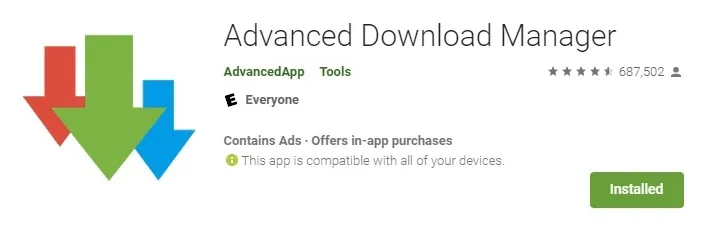
如果您使用 Android 手機,您可能正在尋找特定於 Android 的視頻下載和嵌入解決方案。
許多用戶通常不會考慮的一種方法是部署基於 Android 的應用程序(如 Advanced Download Manager)來下載嵌入式視頻。
這些應用程序非常適合直接從手機屏幕觀看大部分視頻的用戶 - 下載適用於您的 PC 的解決方案只是額外的步驟。
用電腦下載
接下來,讓我們看看可以使用哪些軟件將視頻直接下載到您的 PC 或 Mac。
VLC 媒體播放器
如果您有 PC 或 Mac,請查看流行的VLC 媒體播放器。 大多數計算機已經安裝了這款出色的軟件,但如果您沒有,可以在此處免費下載。
我們有一篇文章詳細介紹瞭如何使用 VLC 從 YouTube 抓取嵌入式視頻(它也適用於其他地方),但我將在這里為您提供一個快速教程,因為它真的非常簡單。
- 導航到Media -> Open Network Stream (或直接按 Ctrl-N )。
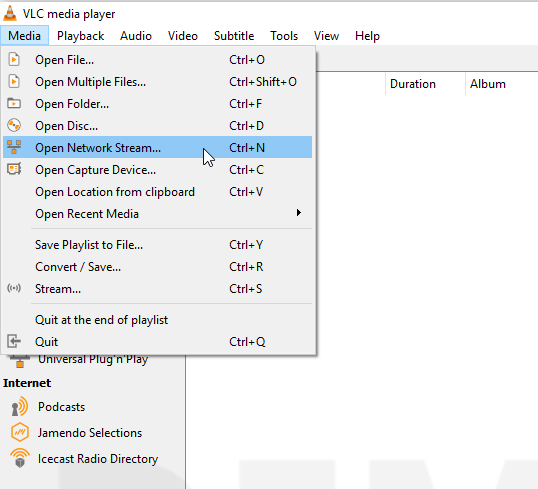
- 然後在出現的對話框的“網絡”選項卡中,輸入您要下載的視頻的 URL,然後點擊“播放” 。
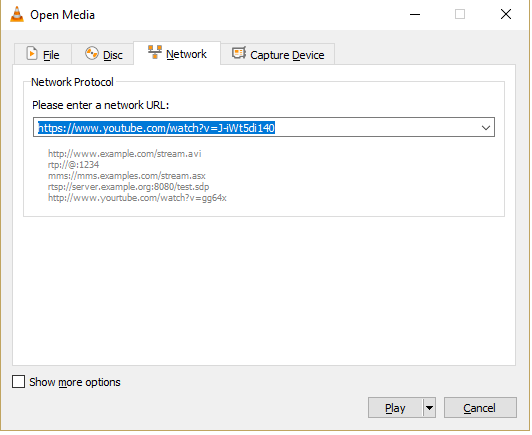
- 現在獲取View -> Playlist (或只需按 Ctrl-L )來調出播放列表。
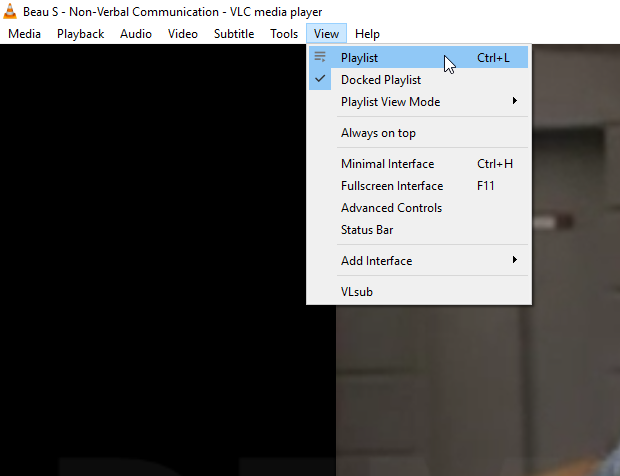
- 在播放列表中右鍵單擊您想要的視頻,然後選擇保存。
將出現另一個對話框,詢問以何種格式保存視頻並要求您為文件選擇一個位置; 輸入該信息並點擊“開始”,然後在幾秒鐘內,如果是長視頻,可能需要幾分鐘,您的視頻就會出現在您的硬盤上。

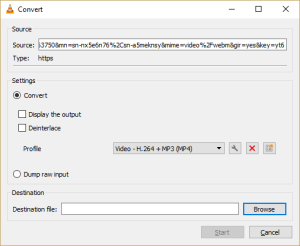
YouTube 深度學習
與本文中的大多數其他方法相比,YouTube DL 的用戶友好性要差得多; 它不是圖形用戶界面或瀏覽器擴展,而是一個老式的命令行程序,這意味著您實際上必須鍵入命令。
這不是做事的簡單方法,但它非常靈活且非常強大,而且它是免費和開源 (FOSS)。 對於喜歡 FOSS 軟件和命令行功能的技術人員來說,YouTube DL 值得一看。
YouTube DL 正在積極開發中並定期更新,因此即使視頻網站發布安全“修復程序”以阻止這些下載程序運行,它也可能會繼續在 YouTube 上運行。
按照安裝頁面上的詳細說明安裝 YouTube DL; 然後,您可以從命令行或使用可選的 YouTube DL GUI 界面運行該程序,可在此處下載。
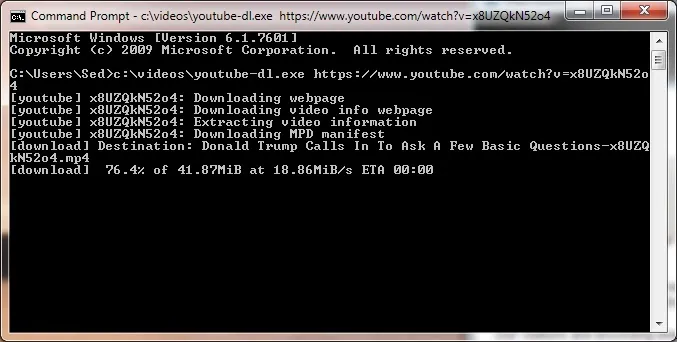
YouTube DL 的界面很容易掌握,允許您將 URL 添加到下載列表並查看下載的文件。 下載完成後,它們將添加到您的硬盤中。
使用在線工具下載視頻
如果您在公司或學校使用計算機工作,您可能不想使用瀏覽器擴展程序或本地工具,因為您可能沒有安裝此類軟件的權限。
不用擔心,我們 TechJunkie 為您提供服務! 有各種各樣的基於網站的工具可以為您完成這項工作。 要使用這些工具,您只需提供視頻的 URL。
TechJunkie Facebook 視頻下載器
你不認為我們會忘記 Facebook,是嗎? 查看我們的 Facebook 視頻下載工具。
Y2Mate
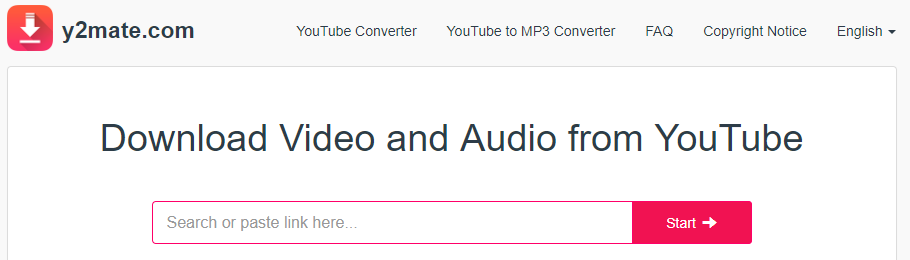
Y2Mate 是一個簡單的視頻捕獲網站。 只需將頁面 URL 粘貼到框中,然後單擊“開始”。 該頁面將向您展示從 144p 到 1080p 的所有各種質量選項; 單擊所需版本旁邊的“下載”按鈕,下載將開始。
KeepVid專業版
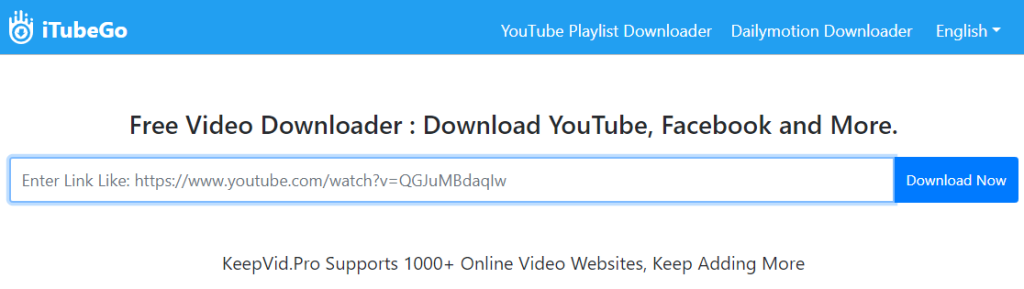
KeepVid.Pro 將適用於從 YouTube 到 Facebook 的各種網站。 事實上,該站點與 1000 多個視頻網站合作。 它的工作方式與其他所有網站一樣——將 URL 粘貼到框中,您就可以開始比賽了。
所有這些網站都可以免費使用並且運作良好。 他們偶爾會在高峰時段放慢速度,但這是可以預料的。 否則,兩者在大量網站上的功能都很好。
使用開發人員工具捕獲視頻
現代瀏覽器是非常複雜的軟件,開發人員的內置工具能夠從網頁中提取大多數類型的嵌入式視頻。
有一些例外; 像 Netflix 或 YouTube 這樣的網站,他們真的不想讓你下載視頻。 但是對於大多數普通的嵌入內容,這種技術工作得很好。
這些說明適用於 Chrome 網絡瀏覽器,但在 Microsoft Edge 和 Firefox 中也有類似的功能,儘管菜單不同並且命令具有不同的名稱。 儘管如此,在學會了在 Chrome 上執行此操作後,您應該能夠弄清楚如何在其他兩個瀏覽器上執行此操作。 對於此示例演練,我們將下載此 Techjunkie 頁面上託管的視頻,內容還包括視頻文章。
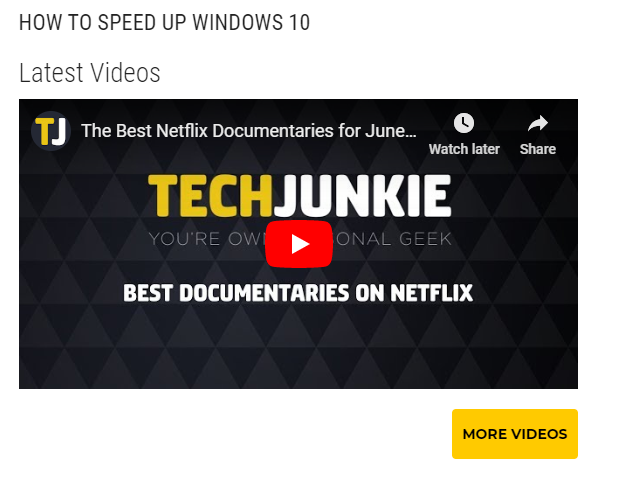
因此,如果我們導航到該頁面,我們會發現那裡有一個視頻文件,位於右下角。 我們如何抓住那個傻瓜?
好吧,首先我們需要確保我們在您的計算機上安裝了“curl”程序。 Windows 用戶可以在這裡下載免費的自安裝版本。
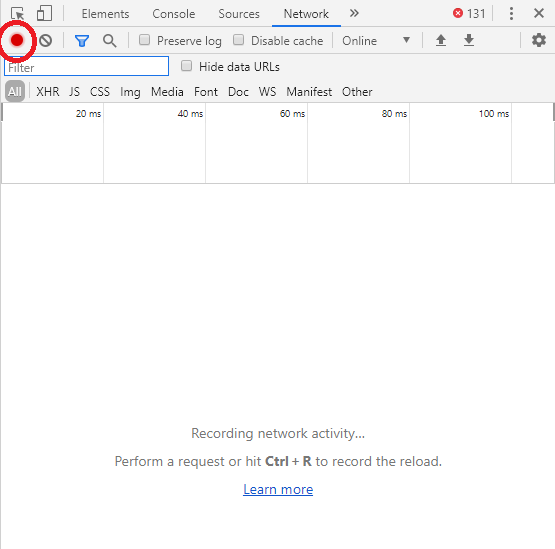
首先,將視頻加載到頁面上。 接下來,點擊 F12 按鈕。 這將打開開發者工具面板。
選擇“網絡”選項卡,然後按“清除”按鈕,紅色圓圈看起來像視頻錄製應用程序上的錄製按鈕。 這會停止任何當前的網絡活動,並為您提供一個乾淨的下載平台。 我們準備好了,所以點擊視頻窗口中的“播放”開始吧。
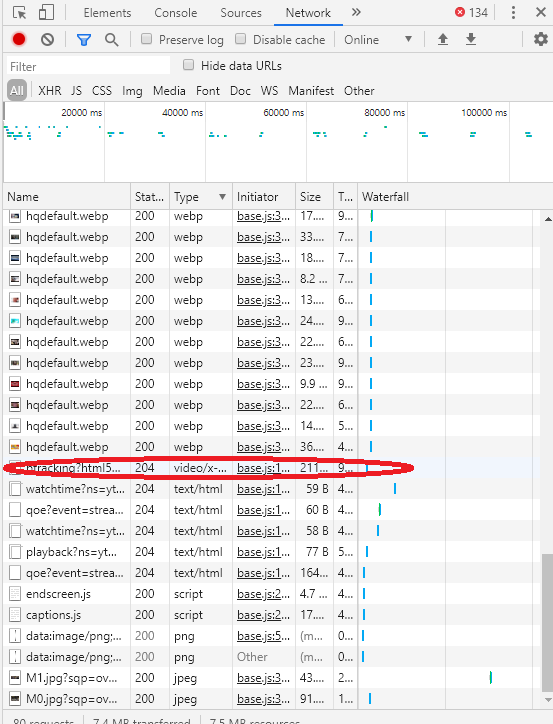
點擊播放後,查看顯示屏的“狀態”和“類型”列。 在“類型”下,您要查找視頻文件——這將是 MP4 或類似的文件類型——或者在本例中,它將是視頻/x-flv。
右鍵單擊顯示的那一行,在第一個菜單中選擇“複製”,在第二個菜單中選擇“保存到 cURL (cmd)”。 這實際上並沒有復制視頻——相反,它調用了適當的命令行以將視頻下載到復制和粘貼緩衝區中。
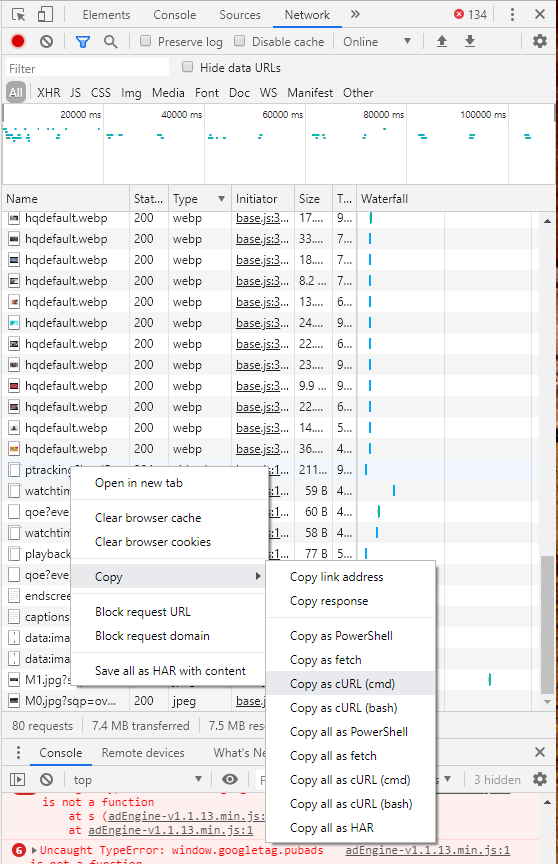
下一步是通過在 Windows 搜索框中鍵入“cmd”並按回車鍵打開命令提示符。 這將打開一個命令行界面。 右鍵單擊命令行界面框,然後按 ctrl-v 粘貼命令。 您會注意到該命令龐大而笨拙——這就是我們從瀏覽器界面複製並粘貼它,而不是從頭開始輸入的原因。
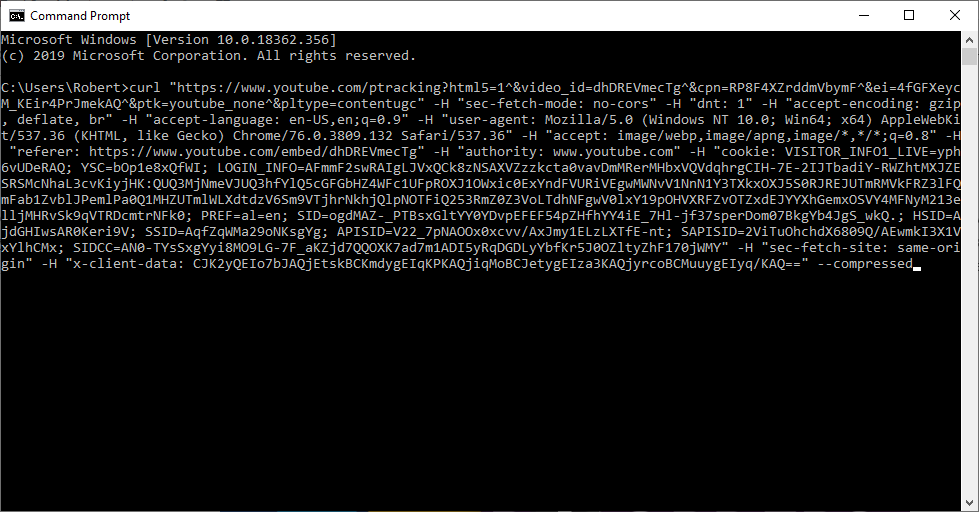
暫時不要按回車鍵。 首先,檢查命令行中是否存在“-H Range:”後跟引號中的範圍的任何實例。 您要小心刪除這些部分,因為它們會導致您無法獲得整個下載。 最後,在命令行末尾添加“--insecure”,並在最後添加“-o myoutputfile.vidtype”,以告訴 Curl 將最終文件放在哪裡。 (將“myoutputfile.vidtype”替換為您想要為視頻命名的名稱)現在點擊返回。
可能會出現其他錯誤消息,如果是這樣,您將享受故障排除的樂趣——但這種方法對幾乎所有簡單的網絡視頻類型都非常有效。
使用屏幕錄像機捕獲視頻
在不幸的情況下,有一個最後的選擇,即上述方法都不適用於特定站點。 如果最壞的情況發生,您始終可以使用屏幕錄像機捕捉屏幕上播放的視頻並將其保存到計算機上。 這是一個次優的解決方案,尤其是對於時長數小時的視頻。
與使用 DVR 類似,您需要實時錄製視頻,允許視頻在您的 PC 上播放並打開聲音,以便在您的設備上錄製時正確捕獲它。 儘管如此,對於短視頻或您必須保存的視頻,這是一種捕獲內容以供將來播放的簡單方法。
我們已經寫了一篇關於屏幕錄製軟件的完整文章,或者您可以查看上面的視頻。 但是,桌面的最佳解決方案可能是 Open Broadcaster Software (OBS)。 OBS 是一個開源客戶端,用於在任何現代操作系統(包括 Windows、Mac 和 Linux)上錄製和捕獲您的內容。
使用該平台非常簡單,因為在同步您的 PC 並在 OBS 中錄製之前,只需單擊幾下即可設置屏幕捕獲。 錄製完成後,您就可以開始播放視頻了。 內容將直接記錄到您的視頻文件夾中。
您可以在停止錄製後查看視頻,也可以編輯視頻以剪掉不需要的部分。 確保您的計算機音量已調高,否則您在播放視頻時可能聽不到聲音。
從特定站點下載視頻
某些網站具有用於處理破壞上述部分或全部工具的視頻的特定格式或系統。 具體來說,Twitch 和 TikTok 在過去給想要從這些網站下載視頻的用戶帶來了困難。 我們創建了專門關於從 Twitch 下載和從 TikTok 下載的文章來涵蓋這些網站。
如果您要下載大量視頻並從 Internet 獲取電視,那麼 Amazon TV Fire Cube 可能是您家庭影院的完美補充。
如果您決定冒險並成為一名成熟的視頻編輯器,請查看這個工作站的視頻編輯 PC 怪物。
